This post is also available in: English
Quer saber como inserir um link do Twitter em uma assinatura de e-mail? Bem, você veio ao lugar certo.
Adicionar um ícone de link clicável do Twitter aos seus e-mails é uma excelente ideia. Isso pode ajudá-lo a criar uma conexão mais forte com seus contatos, promover sua marca e tornar seus e-mails mais atraentes.
Se você tiver uma conta no Twitter, é fácil adicionar links a ela ao lado do logotipo da empresa. Faça isso com o editor de assinaturas certo e você poderá aprimorar as comunicações de sua empresa sem esforço.
Este guia explica exatamente como fazer isso.
Por que incluir o Twitter na assinatura HTML?
Existem muitos bons motivos para adicionar um link do Twitter em sua assinatura de e-mail. Aqui estão alguns dos principais.
Gere mais engajamento no Twitter
Toda marca está nas redes sociais. E se você quiser aproveitar ao máximo seus esforços de marketing, então vai querer direcionar o máximo de tráfego possível para suas páginas sociais.
Este é o principal motivo para incluir o Twitter na assinatura de e-mail profissional.
Adicionar ícones de rede social na assinatura de e-mail facilita que todos com quem se comunica cliquem e sigam você no Twitter. Essa pode ser uma excelente maneira de abrir seu negócio, tornar sua marca mais transparente e revelar mais sobre o que você faz.
Revela mais a personalidade da marca
O Twitter é uma das melhores plataformas para revelar a personalidade por trás do seu negócio e fornecer atualizações oportunas sobre sua marca. Isso significa que é um ótimo lugar para as pessoas aprenderem rapidamente mais sobre sua marca e se manterem atualizadas com o que está fazendo.
Portanto, adicionar um ícone de rede social do Twitter na assinatura de e-mail faz todo o sentido.
Como alternativa, você pode usar o Canva para criar um banner para sua assinatura de e-mail mostrando seu tweet mais recente ou relevante. Uma maneira simples de mostrar sua personalidade diretamente em seus e-mails ou destacar informações úteis.
Alcance mais com a assinatura de e-mail
Sua assinatura de e-mail também oferece muitas oportunidades para promover e desenvolver a marca. Você pode pensar nisso como um cartão de visita digital.
Ao adicionar ícones de rede social na assinatura HTML, você aproveita ao máximo o espaço promocional disponível.
Realmente não é preciso muito esforço para adicionar ícones nas assinaturas de e-mail, mas pode fazer uma grande diferença em como sua marca se promove.
Adicionar imagens clicáveis de rede social também torna seus e-mails muito mais interessantes e envolventes. As pessoas podem clicar nos ícones sociais para saber mais, e criar uma conexão mais forte com sua marca.
A simples adição de links também faz com que seus e-mails pareçam mais profissionais e confiáveis.
Maneira fácil de aumentar o engajamento
Por fim, adicionar um logotipo do Twitter para assinaturas de e-mail é incrivelmente fácil.
Com o editor de assinatura de e-mail certo, você pode acessar facilmente ícones de rede social, vincular suas páginas e compartilhar isso em todos os e-mails que enviar.
Uma vez configurado, não requer nenhum trabalho extra. No entanto, cada e-mail que você enviar realizará mais pelo seu negócio.
Como adicionar um botão ‘Siga-me no Twitter’ em uma assinatura HTML
Existem algumas maneiras diferentes de adicionar o Twitter para assinaturas de e-mail. Exploremos as diferentes opções.
Primeiro, pegue o ícone do Twitter
A maioria dos clientes de e-mail, como Gmail, Outlook ou Apple Mail, permite adicionar links sociais a qualquer nova assinatura. No entanto, para implementá-los, você precisa primeiro encontrar a imagem da rede social.
Para encontrar ícones do Twitter, basta executar uma pesquisa de imagens online.
Você encontrará muitos sites diferentes que oferecem diferentes ícones que poderá usar para o perfil do Twitter. Alguns serão gratuitos para download, outros exigirão pagamento.
Aqui estão duas excelentes referências:
Apenas certifique-se de usar uma imagem de alta qualidade que seja consistente com sua marca. Se você adicionar ícones para várias plataformas, verifique se o ícone do Twitter está alinhado com os outros que você usa.
Se você tem um designer gráfico na equipe, também pode pedir para ele criar ícones exclusivos. Idealmente, pode usar um gerador de assinatura de e-mail que inclua uma biblioteca completa de ícones e modelos gratuitos. Mais sobre isso mais tarde.
Adicionando ícones do Twitter para o Gmail
Você pode adicionar ícones de rede social diretamente à sua assinatura de e-mail do Gmail. Veja como fazer:
- Comece acessando sua conta do Gmail.
- Localize o ícone de engrenagem no canto superior direito da página – essas são suas Configurações.
- Encontre uma opção denominada Ver todas as configurações e clique nela para abrir a guia Geral.
- Role para baixo na guia Geral até chegar à Seleção de assinatura e selecione-a.
- Se ainda não possui uma assinatura de e-mail, clique em Selecionar novo. Se já tiver um, escolha a seção em sua assinatura de e-mail onde deseja incluir seu ícone do Twitter.
- Procure o menu de formatação, que contém um botão Inserir imagem.
- Ao clicar no botão Inserir imagem, solicitará que você adicione o primeiro ícone, que será o ícone do Twitter. Terá três opções para adicioná-la: fazer upload da imagem do seu Google Drive, fazer upload de um arquivo salvo ou adicionar um link à imagem.
- Após escolher a imagem, terá a oportunidade de redimensioná-la. Existem três opções de tamanho disponíveis: pequeno, médio e grande.
- Depois que o ícone do Twitter estiver dimensionado e posicionado corretamente, navegue até sua conta do Twitter e copie o link.
- Clique no ícone do Twitter em sua assinatura de e-mail. Uma opção de inserção de link aparecerá onde você pode colar o link do Twitter copiado.
Vídeo rápido: Como adicionar um ícone do Twitter em uma assinatura HTML do Gmail.
Adicionando ícones do Twitter ao Outlook
Similar as etapas acima, aqui estão os passos para adicionar um ícone do Twitter na assinatura do Outlook:
- Inicie o Outlook e selecione Novo e-mail, que abrirá um e-mail em branco.
- Se estiver usando o Windows, clique em Inserir no e-mail em branco. Isso fornecerá a opção de clicar em Assinatura nas configurações do Outlook. Em um Mac, você pode clicar diretamente em Assinatura no e-mail em branco.
- Agora pode selecionar Assinaturas, que permitem adicionar ou modificar sua assinatura do Outlook.
- Quando estiver em sua assinatura de e-mail, insira uma linha ou selecione a área onde deseja que seu ícone do Twitter seja colocado. O menu de formatação acima da assinatura de e-mail deve oferecer um botão Inserir imagem.
- Clique neste botão e localize o ícone do Twitter em seu computador.
- Depois de inserir a imagem, você pode ajustar seu tamanho arrastando os cantos.
- Para vincular seu perfil do Twitter ao ícone, clique no ícone e, em seguida, clique no botão de hiperlink. Isso permitirá que adicione um URL de imagem ao seu perfil do Twitter.
Usando um gerador de assinatura HTML
A melhor maneira de adicionar um ícone do Twitter às assinaturas de e-mail é usando um gerador de assinatura de e-mail como a Bybrand.
Com a Bybrand, tudo o que você precisa fazer é selecionar um modelo de assinatura de e-mail e atualizá-lo com as informações, o logotipo e links da empresa. Esses modelos vêm pré-equipados com ícones do Twitter, tornando incrivelmente fácil adicionar links da rede social na assinatura de e-mail.
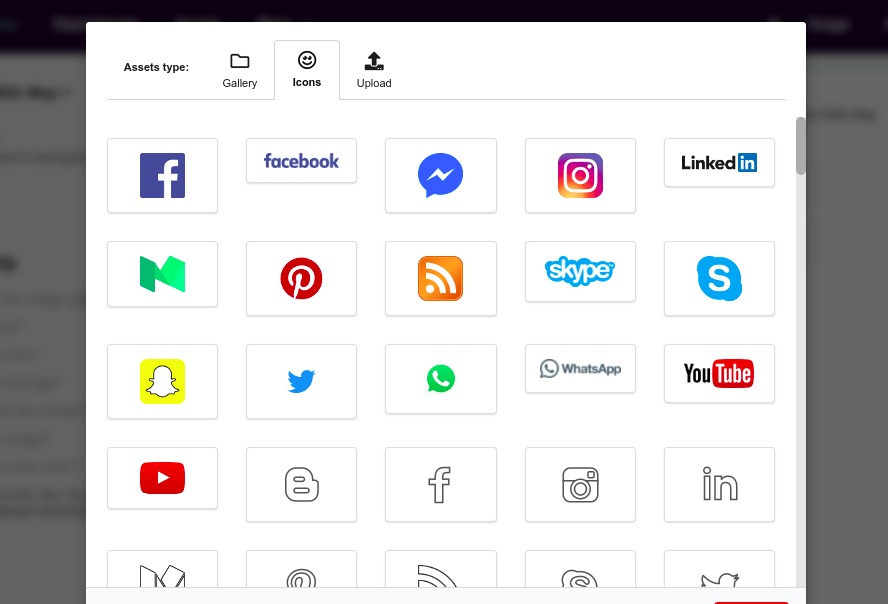
Claro, você também pode adicionar outros ícones de perfil, como ícones do Facebook ou LinkedIn, para criar uma assinatura ainda mais atraente.
Em seguida, basta salvá-lo como uma assinatura de e-mail HTML e aplicá-lo facilmente ao seu cliente de e-mail. Esta é a maneira mais fácil de criar assinaturas de e-mail profissionais e interativas.
Tipos de ícones do Twitter para adicionar na assinatura HTML
Existem diferentes maneiras de referir-se a sua conta do Twitter na assinatura de e-mail HTML. A principal é usando um ícone oficial, mas existem outras. Por exemplo, você pode adicionar um botão clicável, uma hashtag (@bybrandio), um banner com um Tweet importante ou até mesmo uma imagem animada.
Veja a seguir algumas ideias de modelos de assinatura de e-mail HTML com um Twitter.
Minimalista
O primeiro é um exemplo minimalista. O usuário precisa alterar poucas informações para criar uma assinatura de e-mail HTML de boa aparência e simples.
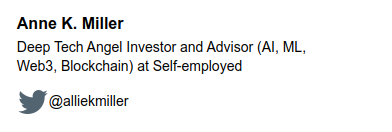
Texto com link
O botão do nosso segundo exemplo é semelhante ao primeiro. A única diferença é que este é um pouco mais avançado, ao ter um texto clicável com um ícone do Twitter no final.
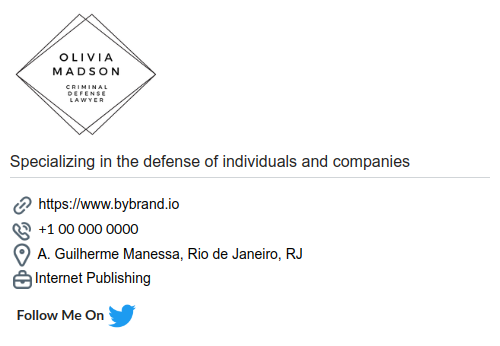
Ao lado de outros ícones
O mesmo conceito pode ser aplicado a outras redes sociais se você quiser exibir outros ícones. O terceiro é um pouco diferente. Ele usa não apenas o Twitter, mas também o LinkedIn.
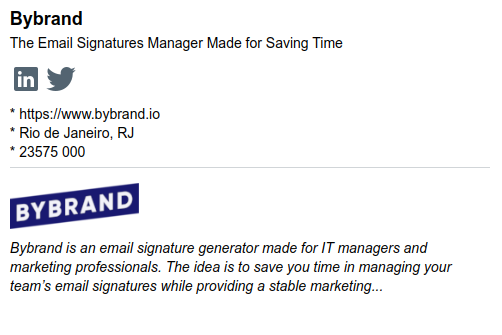
O último combina uma imagem com um botão que leva o usuário a seguir sua conta. A imagem é uma representação excelente e memorável da marca da empresa.
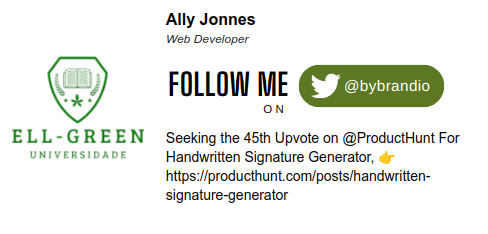
Conclusão
Adicionar perfis de rede social clicáveis na assinatura de e-mail é sempre uma boa ideia. O Twitter é uma excelente plataforma para adicionar aos seus e-mails. Contanto que sua assinatura de e-mail pareça profissional e você mantenha a conta atualizada, isso pode ajudar sua marca de várias maneiras.
Por fim, é importante usar uma ferramenta de assinatura de e-mail HTML se quiser que seus destinatários cliquem nas assinaturas. Isso tornará cada mensagem enviada mais envolvente, ajudando você a estabelecer uma marca mais forte.

Crie sua primeira assinatura de e-mail com a Bybrand
Crie, gerencie e implemente assinaturas de e-mail poderosas para a sua equipe, usando a Bybrand.